|

PDF uzantılı e-kitap ve dosyaların iki önemli özelliği
vardır; 1-) PDF (Portable Document Format) uzantılı elektronik
kitap (e-kitap) dosyaları hem PC, hem de Macintosh kullanıcıları
tarafından açılıp okunabilir. 2-) PDF uzantılı e-kitapların açılabilmesi
ve yazıcınızdan kağıda aktarılabilmesi için bilgisayarınızda "Adobe Acrobat
Reader" programının önceden kurulması gerekmektedir.
"Adobe Acrobat Reader" ücretsiz bir program olup, bu
programın bedava olarak adım, adım bilgisayarınıza nasıl kurulacağı aşağıda izah
edilmiştir. Adobe Acrobat Reader Programının Adım Adım Kurulması
|
Dikkat !
"Adobe Acrobat Reader"
programının bilgisayarınıza indirilmesi ve kurulması sırasında yapılan işlemleri adım,
adım takip edebilmeniz için bu web sayfasının
içeriğini bir kağıda yazdırmanızda fayda olabilir. |
Eğer bilgisayarınızda "Adobe Acrobat Reader" yok ise, aşağıdaki işlemleri
adım, adım takip ederek bu programı ücretsiz olarak bilgisayarınıza kurabilirsiniz;
1. ADIM: Aşağıdaki web adresine tıklayarak
"Adobe"un ana sayfasına giriniz.
http://www.adobe.com 2. ADIM: Açılan
sayfayı biraz alta doğru kaydırarak aşağıda görülen, üzerinde
"Acrobat Reader" yazan resmi bulup üzerine tıklayınız.

3. ADIM: Açılan "Adobe Acrobat Reader"ın
indirme (download) sayfasında doldurulması gereken aşağıdaki bilgiler ekrana gelecektir.
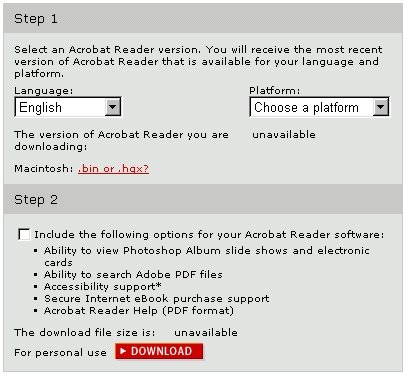
-
Step-1'de "Language
(dil)" seçeneğinde "English (İngilizce)"i; "
Platform" seçeneğinde ise bilgisayarınızın
işletim sistemini (Windows 95, Wndows 98 ve Mac 7.5.3 vb.) seçiniz.
-
Step-2'de görülen kutuya indirilen programın diğer bazı
özellikleri de ihtiva etmesi için işaret koyunuz.
-
Doldurma işlemi bittikten sonra programın bilgisayarınıza indirilmesi için
kırmızı ">DOWNLOAD
" tuşuna basınız.
4. ADIM: "Yükleme (download)" işlemi için
ilgili dosyanın ekranda mı açılacağını, yoksa bilgisayarınıza mı kaydedileceğini soran bir "Dosya
Yükleme" kutusu açılır. Açılan kutunun çeşitine göre, direkt "Kaydet" tuşuna basınız ;
veya "Diske Kaydet" seçeneğini işaretleyerek "OK" tuşuna basınız.
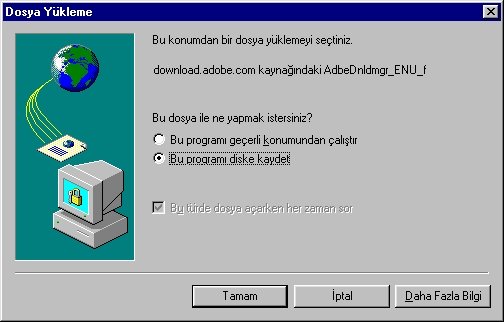
5. ADIM: Bilgisayarınıza yüklenecek programın
nereye kaydedileceğini soran yeni bir "Farklı Kaydet (Save As)" kutusu açılacaktır.
Açılan bu yeni kutuda; Konum : Masa Üstü (Desktop) üstü
olarak seçerek "Kaydet (Save)" tuşuna basınız.
|
Dikkat !
Ayrıca daha sonra aradığınızda
bulmak için "Farklı Kaydet (Save As)" kutusunun "Dosya Adı (File Name)" yazısının karşısında
yazan "Programın Adı"nı bir yere kaydediniz.
|
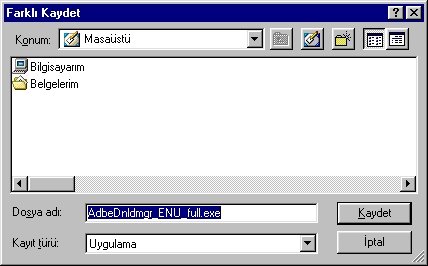
6. ADIM: "Adobe Acrobat Reader" bilgisayarınıza yüklenmeye başlar.
Yeni bir kutu açılarak yüklemenin ilerlemesi görünür. Yükleme bittikten sonra yükleme kutusu
kendiliğinden kapanır. Yükleme bittiği halde kutu kapanmamışsa kutunun sağ üstündeki "x" işaretine
tıklayarak kapatma işlemini kendiniz de yapabilirsiniz.
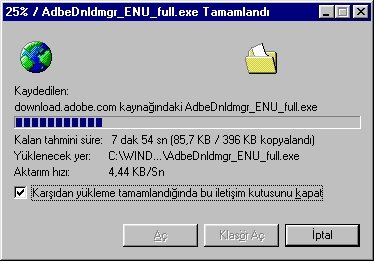
7. ADIM: Yükleme kutusu kapandıktan sonra,
5. Adımda bir kenara kaydettiğiniz "Dosya Adı"nın bilisayarınızın "Masa Üstü" bölümünde aşağıda
görünen bir simgeye benzer şekilde bulunması gerekir (Şüphesiz simgenin altında yazılan yazı işletim
tipinize göre aşağıda yazılandan farklı olabilecektir).

Bilgisayarınızın "Masa Üstü" bölümünü açarak bulduğunuz dosya adını bulduğunuz
dosyasının üzerine çift tıklayınız. "Adobe Acrobat Reader"ın kurulması otomatik olarak
başlayacaktır. Kurulma adımlarını takip ederek işlemleri tamamladığınızda "Masa Üstü"nde aşağıdaki
resim gibi yeni bir "Simge (icon)" oluşacaktır (Şüphesiz yüklenen son sürüme göre simgenin altında
örneğin "Acrobat Reader 5.0" gibi farklı bir yazının yazıyor olması sizi şaşırtmasın).

8. ADIM: Artık herhangi bir PDF uzantılı
e-kitabı veya dosyayı bilgisayarınızda açabilir, okuyabilir ve hatta isterseniz
PDF e-kitabın içeriğini kağıda dahi bastırabilirsiniz.
PDF uzantılı bir e-kitap veya dosyanın internet üzerinden bilgisayarınıza nasil yükleneceği öğrenmek
için aşağıdaki linke tıklayınız.
PDF E-KİTAP VE DOSYALARIN İNTERNET
ÜZERİNDEN
BİLGİSAYARINIZA YÜKLENMESİ
|